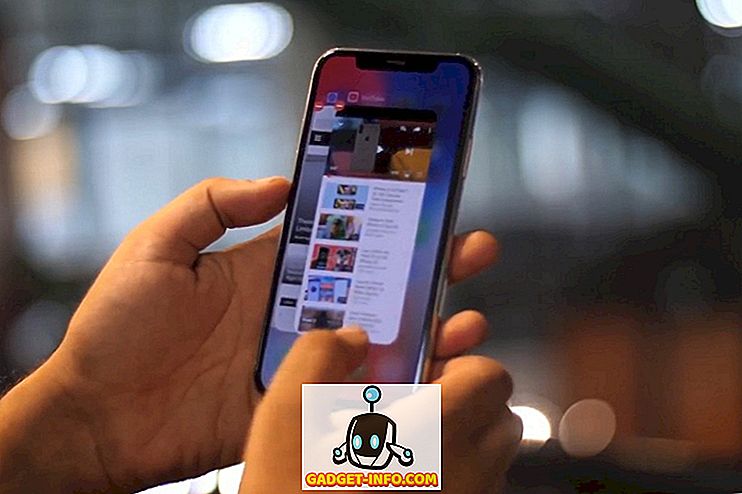Vaikka Android-älypuhelimet ovat valmistuneet antamaan sinulle kokemuksen, jossa käytät näyttöä melkein kaiken ohjaamiseen, jotkin toiminnot rajoittuvat vain laitteistoavaimiin. Kaikissa älypuhelimissa on virtalukko-avain, äänenvoimakkuuden rokkareita ja joitakin älypuhelimia, joissa on myös koti-, taka- ja monitoimipainikkeet. Joten mitä jos yksi näistä näppäimistä lakkaa toimimasta? No, se voi olla hankalaa sanoa vähiten. Jos sinulla on Android-älypuhelin, jonka avaimet eivät toimi, meillä on ratkaisu sinulle. Ilman mitään muuta mainetta voit hallita Android-laitettasi ilman laitteisto-painikkeita:
Hanki laitteistoavaimet näytöllä
Painike Vapahtaja on viileä Android-sovellus (toimii myös sellaisilla laitteilla, jotka eivät ole juurtuneita), joka tuo näyttöön painikkeita laitteistoavaimille, kuten äänenvoimakkuuden rokkareille, lukituspainikkeille, kotiin, takaisin, monitoimityökaluihin ja voit jopa määrittää mukautettuja pikavalintoja . Se toimii paljon kuin iPhonen apuväline, mikä tarkoittaa, että se liikkuu näytön kulmassa ja pääsee mistä tahansa sovelluksesta tai näytöstä. Joten tässä on Button Saviourin perustaminen:
1. Asenna ensin Button Savior (Non Root) -sovellus Play Storesta. Kun olet asentanut Button Savior -sovelluksen Android-laitteeseesi, sinun on otettava sovellus käyttöön Asetukset-> Helppokäyttöisyys -kohdassa napauttamalla ”Asetukset” .

2. Kun olet valmis, näet näytön oikeassa reunassa pienen kuvakkeen, jossa on nuolen muotoinen kuvake. Voit vain napauttaa sitä saadaksesi eri toimintojen painikkeet ja napauttamalla kolmipistekuvaketta lisää painikkeita .

3. Jos haluat lisätä mukautettuja toimintoja, kosketa vain kaksipistepainiketta kahdesti ja napauta sitten kaksinkertaisen neliön kuvaketta . Sitten saat erilaisia plus-painikkeita, kun haluat lisätä mukautettuja kuvakkeita, kosketa vain yhtä. Voit sitten valita eri toimista, kuten sovelluksista, avata verkkosivun, näyttää ilmoituksia tai pikavalintoja ja paljon muuta .

Lukitse puhelin näytöstä
Jos lukituspainike ei toimi, voit lukita puhelimesi myös Button Savior -sovelluksen, mutta sinun täytyy ottaa se käyttöön. Siirry sovelluksessa kohtaan ” Lisäasetukset ”. Täältä löydät vaihtoehdon " Ota lukitus käyttöön ". Napauta sitä ja osoita sitten " Aktivoi ", jolloin sovelluksen järjestelmänvalvojan tila näkyy, joten sitä ei voi poistaa. Kun olet valmis, voit lukita puhelimesi lukituskuvakkeen avulla Button Saviorin sivupalkissa. Voit poistaa sovelluksen poistamalla lukitusvaihtoehdon ensin käytöstä.

Painike Vapahtaja -ohjelma sisältää lukuisia muita vaihtoehtoja, jotka voit tarkistaa. Voit muuttaa näytön painikkeiden teemaa, muokata painikkeita, kuvakkeita ja sivupalkin sijaintia, suuntaa ja muuta. Voit myös ohjata niiden käyttäytymistä, esimerkiksi voit piilottaa ne, ottaa käyttöön liipaisutilan, siirtää ohjaimen ja paljon muuta. Jotkin muut toiminnot, kuten painikkeiden järjestämisen kyky, asettavat sivupalkin painikkeiden lukumäärän jne. Rajoittuvat sovelluksen Pro-versioon ($ 2.074). Sovellus on saatavana myös erillisessä juuriversiossa juurtuneille Android-laitteille, mikä tuo sinulle paljon enemmän hallintaa ja vaihtoehtoja.

Avaa puhelimesi läheisyysanturin kautta
Kun Button Savior voit lukita Android-älypuhelimesi näytöstä, puhelimen avaaminen ei ole mahdollista. Tätä varten voit käyttää DTSO-nimistä sovellusta, jonka avulla voit avata tai lukita laitteen napauttamalla läheisyysanturia tai ravistamalla laitetta . Ihmisille, jotka eivät ole tietoisia, läheisyysanturi sijaitsee laitteiden yläosassa etupuolella olevan kameran vieressä. Näin voit määrittää DTSO-sovelluksen seuraavasti:
1. Kun avaat DTSO: n ensimmäisen kerran, näet " Avaa " ja " Lukitse " -asetukset. Valitse jokin vaihtoehdoista, jonka jälkeen sinun on myönnettävä sovelluksen järjestelmänvalvojan oikeudet napauttamalla “ Aktivoi ”.

2. Sitten sovellus näyttää sinulle tiedot siitä, miten voit poistaa sovelluksen. Kun olet lukenut sen, paina ” Ok ”. Siirry sitten " Avaa " -vaihtoehdon uudelleen, jolloin löydät kolme vaihtoehtoa avata: läheisyysvapautus, ravistelu lukituksen avaamiseksi ja äänenvoimakkuuspainikkeen avaus .

3. Ota käyttöön "Läheisyyslukitus" ja napauta " Asetukset ", kun haluat määrittää, kuinka monta tapaa avata. No, kaikki on yksinkertaista, eikö olekin?

Jos haluat vain lukita ja avata laitteen ilman laitteiston virtapainiketta ja et halua muita virtuaalipainikkeita, joita Button Savior tarjoaa, voit käyttää DTSO-sovellusta.
Laitteisto-painikkeet eivät toimi? Nämä sovellukset tulevat pelastamaan
Yhteenvetona voidaan todeta, että Button Savioori tuo näyttöön painikkeet kotiin, takaisin, recents, äänenvoimakkuuden ja enemmän, kun taas DTSO-sovelluksen avulla voit lukita ja avata laitteen läheisyysanturin kautta tai yksinkertaisesti ravistamalla laitettasi. Miksi käyttää painikkeita enää? Voit käyttää näitä sovelluksia, vaikka laitteen laitteistopainikkeet eivät olisikaan rikki, koska näiden avainten löytäminen voi olla vaikeaa, kun käytät massiivista älypuhelinta kuten Galaxy Note tai muita ns. Joten kokeile näitä sovelluksia ja kerro meille, jos sinulla on ongelmia. Kiitos, että olet lukenut!

![Nokia Lumia 520 ja 620 [Specs], Windows Phone 8 budjettimarkkinoille](https://gadget-info.com/img/tech/809/nokia-lumia-520-620-3.jpg)